كيفية إنشاء قصة على فيسبوك

قصص فيسبوك يمكن أن تكون ممتعة جداً. إليك كيفية إنشاء قصة على جهازك الأندرويد أو الكمبيوتر.

مع كل جيل جديد من الهواتف الذكية ، تأتي ميزات إضافية. يصبح من الصعب مواكبة آخر التحديثات وغالبًا ما نفقد بعض الوظائف الإضافية المهمة.
في هذه المقالة ، نقدم لك قائمة من النصائح والحيل الأساسية المفيدة للهاتف الذكي والتي يمكنك استخدامها لاستخدام هاتفك الذكي بكفاءة.
نصائح وحيل الهاتف الذكي
1. التحكم بجهاز الكمبيوتر مع الهاتف الذكي

يمكنك التحكم في نظام Windows الخاص بك باستخدام هاتفك الذكي. هناك العديد من التطبيقات مثل Spotify و YouTube التي تحتوي على وظائف تحكم عن بعد مضمنة. يمكنك استخدام هذه التطبيقات للتحكم في نظام Windows الخاص بك. للتحكم الكامل في سطح المكتب أو الكمبيوتر المحمول ، يمكنك تجربة Unified Remote و Alfred.
2. وضع الطائرة لتسريع الشحن
هل تريد تسريع عملية الشحن ، لكن لا تعرف كيف؟ استخدم وضع الطائرة لشحن هاتفك في فترة زمنية قصيرة. فقط ضع هاتفك في وضع الطائرة وسوف يستهلك بطارية أقل ، وبالتالي يتم شحنه بسرعة.
3. تعطيل بيانات الخلفية
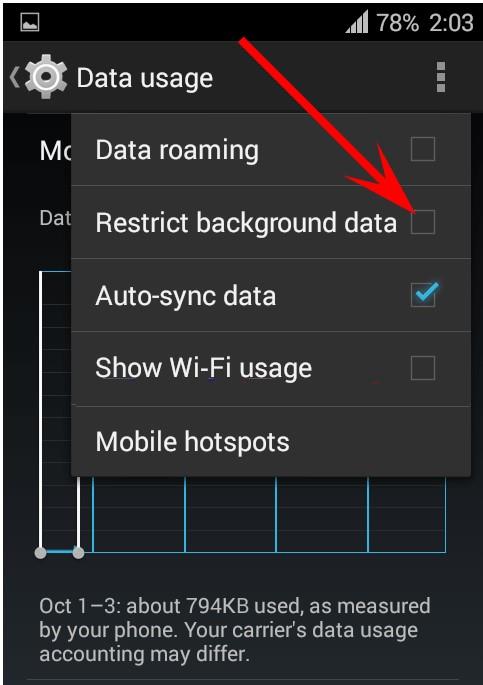
تعمل معظم التطبيقات في الخلفية حتى عندما لا تكون قيد الاستخدام وتستنزف بطارية الهاتف. بينما تحتاج تطبيقات البريد الإلكتروني والوسائط الاجتماعية إلى العمل في الخلفية للتحديث التلقائي للتحديثات ، لا نحتاج إلى تشغيل الألعاب والملاحظات ومشغلات الموسيقى.
يُنصح بتعطيل بيانات الخلفية لتطبيقات معينة. إذا كان لديك نظام iOS ، فانتقل إلى الإعدادات ، وانقر فوق عام متبوعًا بتحديث تطبيق الخلفية. اختر التطبيقات التي تريد تعطيلها.
على نظام Android ، قم بتقييد استخدام بيانات الخلفية لكل تطبيق من خلال فتح الإعدادات متبوعًا باستخدام البيانات. اضغط على التطبيقات التي تريد تقييد استخدام البيانات لها.
يجب أن تقرأ: أفضل تطبيقات Android: احصل على الأفضل من هاتفك الذكي - الجزء 1
4. تعطيل إعلامات التطبيق المزعجة
منزعج من إشعارات التطبيق التي تنبثق بشكل متقطع وتستنزف بطارية هاتفك؟ إذا كانت الإجابة بنعم ، فقم بتعطيلها بالضغط مطولاً على الإشعار. سيظهر مربع رسالة ، في ذلك اضغط على معلومات التطبيق وقم بإلغاء تحديد إظهار الإخطارات. انقر فوق " موافق" لتعطيل الإخطارات غير المرغوب فيها.
5. لا تستخدم الهاتف الذكي الخاص بك أثناء شحنه
يتعمد مصنعو الهواتف جعل كابلات شحن الهاتف قصيرة ، بحيث لا يمكنك استخدامها أثناء الشحن. تعمل فكرة الشحن والاستخدام في نفس الوقت على تقليل عمر البطارية حيث تعمل معظم الهواتف على بطاريات Li-ion ذات دورة الشحن المحدودة.
6. استخدم وضع الطاقة المنخفضة لإطالة عمر البطارية
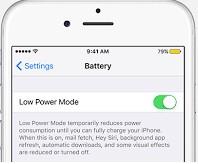
يعد استنزاف البطارية مشكلة شائعة في معظم الهواتف الذكية. لمواجهة هذه المشكلة ، يوفر iOS وضع طاقة منخفضة. إذا كانت بطارية iPhone تحتضر ولم يكن الشحن ممكنًا ، فانتقل إلى الإعدادات> البطارية> وضع الطاقة المنخفضة. يعمل وضع الطاقة المنخفضة على تعطيل المهام غير المرغوب فيها ويمنحك عمرًا إضافيًا للبطارية يصل إلى أربع ساعات. يمكنك أيضًا أن تطلب من Siri تنشيط هذا الوضع.
يجب أن تقرأ: كيفية تتبع سجل خرائط Google على هاتفك الذكي
7. استخدم Gmote لحل مشكلة التخزين على جهاز Android
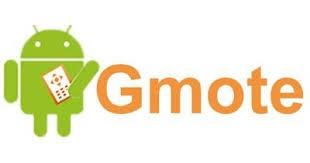
يصبح حفظ جميع الأغاني على الهاتف الذكي مشكلة بمرور الوقت بسبب قيود التخزين. في كثير من الأحيان ، يجب أن نتخلى عن مجموعتنا القديمة لإفساح المجال للمفضلة الجديدة. للاحتفاظ بجميع ملفات الموسيقى الخاصة بك ، استخدم تطبيق Gmote Android ، والذي يسمح لك بدفق الموسيقى من الكمبيوتر إلى الهواتف الذكية عبر Wi-Fi.
8. خذ لقطة شاشة سريعة وشاركها
لالتقاط لقطة شاشة على iPhone ، اضغط مع الاستمرار على زر Home and Wake في نفس الوقت. عند الضغط عليه في نفس الوقت ، يمكنك سماع نقرة الغالق. يتم حفظ لقطة الشاشة ضمن Camera Roll أو قسم الصور المحفوظة.
لالتقاط لقطة شاشة على Android ، اضغط مع الاستمرار على زري التشغيل وخفض مستوى الصوت معًا. يتم حفظ لقطة الشاشة في تطبيق المعرض. يعمل هذا الخيار في Android 4.0 والإصدارات الأحدث.
9. إصلاح منطقة تقويم Google الزمنية
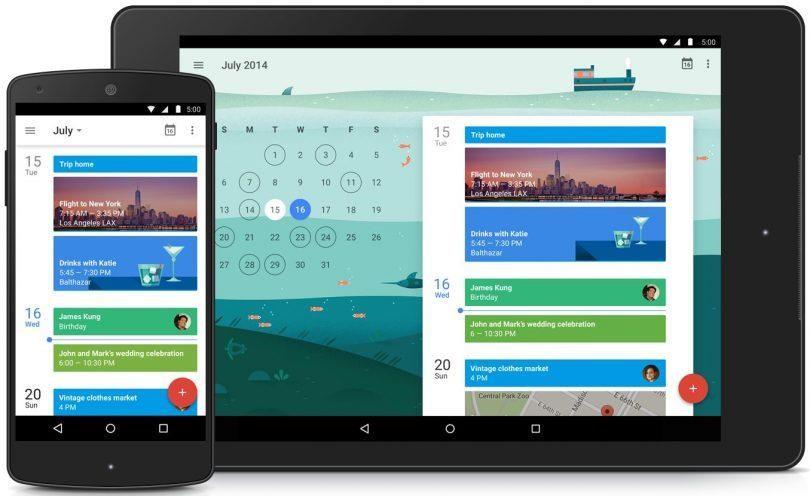
افتح تطبيق تقويم Google ، وانتقل إلى الإعدادات وحدد المنطقة الزمنية.
يجب أن تقرأ: أفضل 5 تطبيقات لخدمات الطوارئ للهواتف الذكية
10. احصل على تنبيهات تلقائية بالطقس مع IFTTT
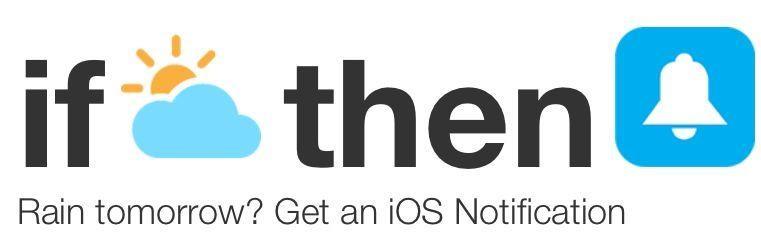
للحصول على تنبيهات تلقائية بالطقس مع IFTTT ، قم بإعداد ميزة على تطبيق Android أو iOS الخاص بك للحصول على تنبيهات بشكل متكرر.
11. قم بإيقاف تشغيل Wi-Fi بصوتك
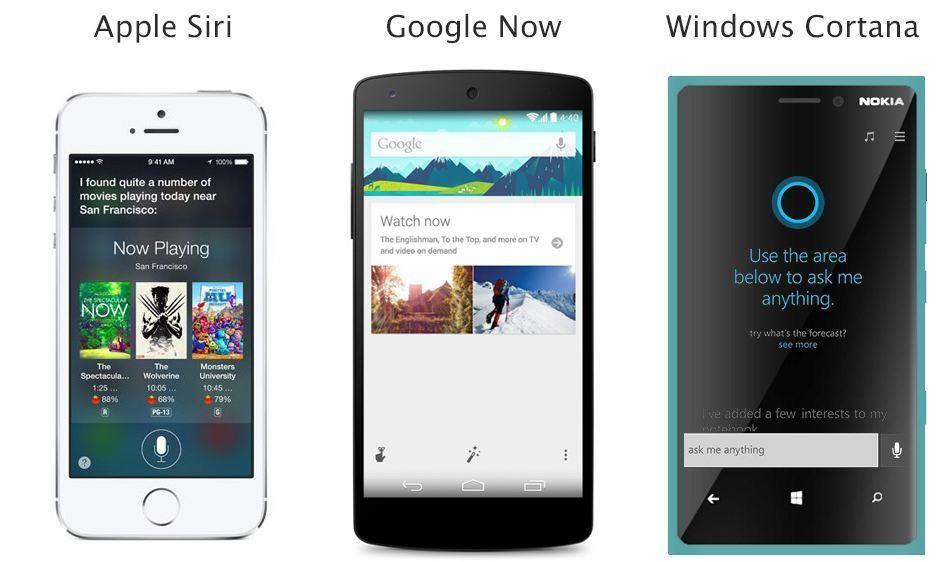
استخدم Siri و Cortana و Google Now لإيقاف تشغيل Wi-Fi. استخدم أيًا من التطبيقات المذكورة أعلاه "لإيقاف تشغيل Wi-Fi" لتعطيله. إنها واحدة من أفضل النصائح والحيل الخاصة بالهواتف الذكية التي تعمل مع تقنية Bluetooth أيضًا.
12. تحويل لوحة المفاتيح إلى لوحة التتبع
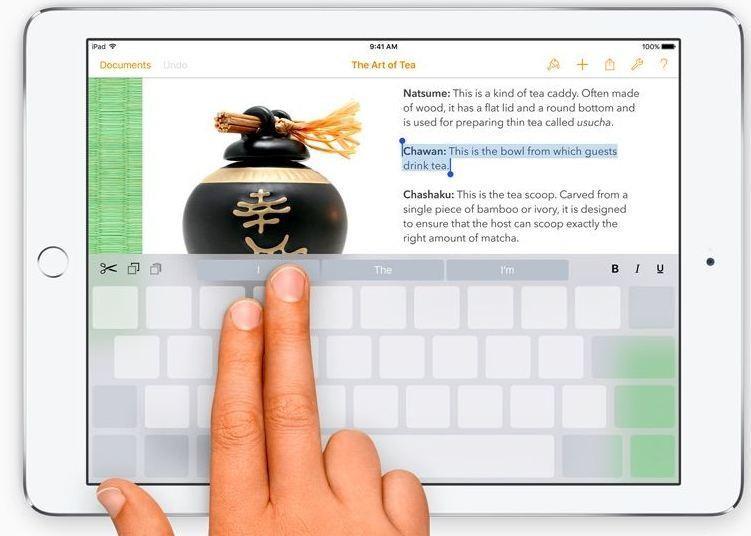
إذا كنت تقوم بتشغيل iOS 9 أو إصدار أعلى ، فما عليك سوى الضغط مع الاستمرار بإصبعين على لوحة المفاتيح لتحويلها إلى لوحة تعقب مؤقتة.
13. قم بإلغاء تأمين موالف واجهة مستخدم النظام
يحتوي Android Marshmallow على موالف واجهة مستخدم نظام مخفي لاستخدام جزء الإعدادات السريعة. لتمكينه ، ما عليك سوى الضغط مع الاستمرار على رمز الترس أعلى الإعدادات السريعة ثم العثور عليه في تطبيق الإعدادات .
يجب أن تقرأ: لقد حان الوقت لتتلاشى الهواتف الذكية ولكن ماذا بعد؟
14. إرسال الملفات الكبيرة بالبريد الإلكتروني من جهاز iPhone الخاص بك
هل تريد إرسال ملف كبير ولكنك غير قادر على القيام بذلك؟ يتيح لك iOS 9.2 إرسال ملفات كبيرة باستخدام تطبيق Mail Drop. استخدمه لتحميل الملف على iCloud. تحصل على رابط تنزيل لنفسه صالح لمدة 30 يومًا.
15. التقط صورًا باستخدام سلك سماعة الرأس على iPhone
هل تريد التقاط صورة ذاتية ولكنك غير قادر على استخدام زر الكاميرا؟ يمكنك استخدام سلك سماعة الرأس للنقر فوق صورتك. استخدم أزرار الصوت في سماعات الرأس الخاصة بجهاز iPhone للنقر على صورة سيلفي.
16. أين تذهب طاقة البطارية
تحتوي جميع أنظمة تشغيل الهواتف الذكية على إحصائيات مفصلة عن استهلاك البطارية لكل تطبيق. لعرض هذه المعلومات ، انتقل إلى الإعدادات> استخدام البطارية.
يجب أن تقرأ: كيف تلتقط صور سيلفي أفضل باستخدام كاميرا الهاتف الذكي
17. يرسل فلاش LED الخاص بجهاز iPhone تنبيهًا
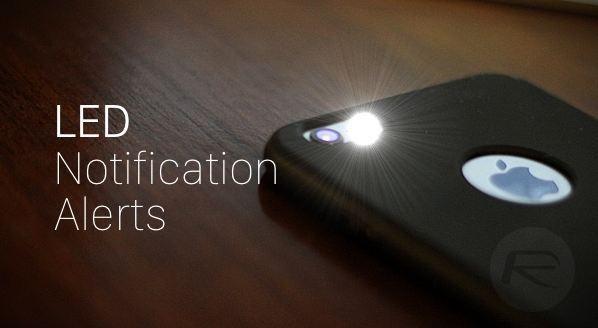
ينبه ضوء الفلاش LED الخاص بجهاز iPhone المستخدم بشأن تلقي الإشعارات. لتنشيط هذه الميزة ، انتقل إلى الإعدادات ، وافتح عام متبوعًا بإمكانية الوصول. في ذلك ، قم بتمكين LED Flash للحصول على تنبيهات. في كل مرة يظهر فيها إشعار جديد ، يومض المصباح.
18. الوصول إلى الوضع الآمن في Android
مثل Windows ، يحتوي Android على وضع آمن مخفي ، والذي يمكن استخدامه لتعطيل تطبيقات الطرف الثالث. للوصول إلى الوضع الآمن المخفي على جهاز Android الخاص بك ، انتقل إلى قائمة إيقاف التشغيل واضغط طويلاً على زر الطاقة. ستحصل على خيار إعادة التشغيل إلى الوضع الآمن.
اقرأ التالي: كيفية عمل نسخة احتياطية من بيانات هاتفك الذكي الذي يعمل بنظام Android على السحابة
19. العودة إلى المنزل بضغطة واحدة
تقدم خرائط Google لنظام Android عنصر واجهة مستخدم برمز واحد يوجه المستخدم للانتقال إلى العنوان المحدد. استخدمه لإنشاء اختصار للشاشة الرئيسية والعودة بنقرة واحدة بإصبع واحد.
قصص فيسبوك يمكن أن تكون ممتعة جداً. إليك كيفية إنشاء قصة على جهازك الأندرويد أو الكمبيوتر.
تعلم كيفية تعطيل مقاطع الفيديو المزعجة التي تعمل تلقائيًا في متصفح جوجل كروم وموزيلا فايرفوكس من خلال هذا الشرح.
حل مشكلة عدم تشغيل جهاز Samsung Galaxy Tab A الذي علق على شاشة سوداء.
اقرأ الآن لتتعلم كيفية حذف الموسيقى ومقاطع الفيديو من أجهزة أمازون فاير وأجهزة فاير إتش دي لتحرير المساحة وتنظيف الفوضى أو تعزيز الأداء.
دليل يوضح حلولاً عن كيفية منع التطبيقات بصفة دائمة من البدء على جهازك الأندرويد.
هذا الدليل يوضح لك كيفية إعادة توجيه رسالة نصية من جهاز أندرويد باستخدام تطبيق Google Messaging.
كيفية تمكين أو تعطيل ميزات التحقق من الإملاء في نظام Android.
تتساءل عما إذا كان يمكنك استخدام الشاحن من جهاز آخر مع هاتفك أو جهازك اللوحي؟ يحتوي هذا المنشور المعلوماتي على بعض الإجابات لك.
عند كشف شركة سامسونج عن تشكيلة جديدة من الأجهزة اللوحية الرائدة، كان هناك الكثير من الأسباب التي جعلتنا متحمسين. لا تقدم أجهزة Galaxy Tab S9 وS9+ الترقية المتوقعة مقارنة بسلسلة Tab S8 فحسب، بل قدمت سامسونج أيضًا Galaxy Tab S9 Ultra.
هل تحب قراءة الكتب الإلكترونية على أجهزة أمازون كيندل فاير؟ تعلم كيفية إضافة ملاحظات وتظليل النص في كتاب على كيندل فاير.






